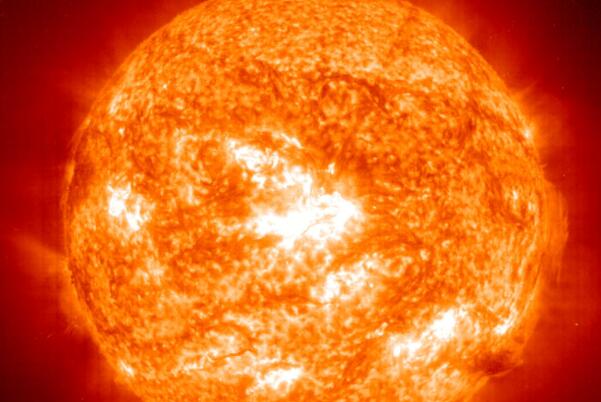我们在编辑Word文档的时候,经常需要为页面设置好页面,不过很多时候你的文档都会有目录和正文之分,例如大学论文。如果你想让你的文档的页码从第三页开始,那么你可以使用以下的两种方法,将目录和正文区分开来。
方法一;第一步,我们打开word后,找到并点击菜单栏的“插入”,选择“页码”,在“页码”的下拉菜单中选择你想要的页面格式;点击后每一个页面即出现页码,可以对页码字体的大小/格式进行调整;
第二步,我们将鼠标放置第二页的“目录”后面,再点击“页面布局”并选择“分割符”;在弹出的下拉菜单中,选择“下一页”,随后你会发现鼠标的光标移到了第三页正文1的前面;
第三步,接着双击第三页底部的页码,再点击菜单栏“设计”选项随之出现的“链接到前一条页眉”;然后点击“页码”——“设置页码格式”——“”页码编号”,我们将起始页码设置为1并点击确定。这样页面就会从第三页开始算起;
方法二:这种方法操作起来是很简单的,第一步,首先将鼠标光标移到第三页,然后在菜单栏中点击“插入”——“页码”——“页脚中间”(格式自选,这里仅举例),随后在页脚的中间就会出现页码,并会提示你进行相关操作;
第二步,我们点击在页码数字上面三个选项中的“页码设置”,然后在弹出的菜单栏中点击中部下方的“本页及之后”,并点击“确定”;如此操作后第三页的页码会变成数字“1”,之后页面的页码也会以此类推,而第一页、第二页分别保留“1”、“2”的页码;
第三步,我们再回到第一页,点击“删除页码”,第二页也进行同样的操作,如此页码就会从第三页开始。